Stampa PDF su Windows
UPDF per Windows semplifica la stampa di PDF grazie a una varietà di impostazioni di stampa personalizzabili. In questa guida, ti guideremo nella stampa di PDF e nella configurazione di queste impostazioni.
Per stampare un documento PDF con UPDF per Windows, seguire le istruzioni riportate di seguito:
Windows • macOS • iOS • Android 100% sicuro
- Basta andare alla freccia a discesa accanto all'icona Salva , fare clic sulla freccia a discesa e selezionare l' opzione Stampa.
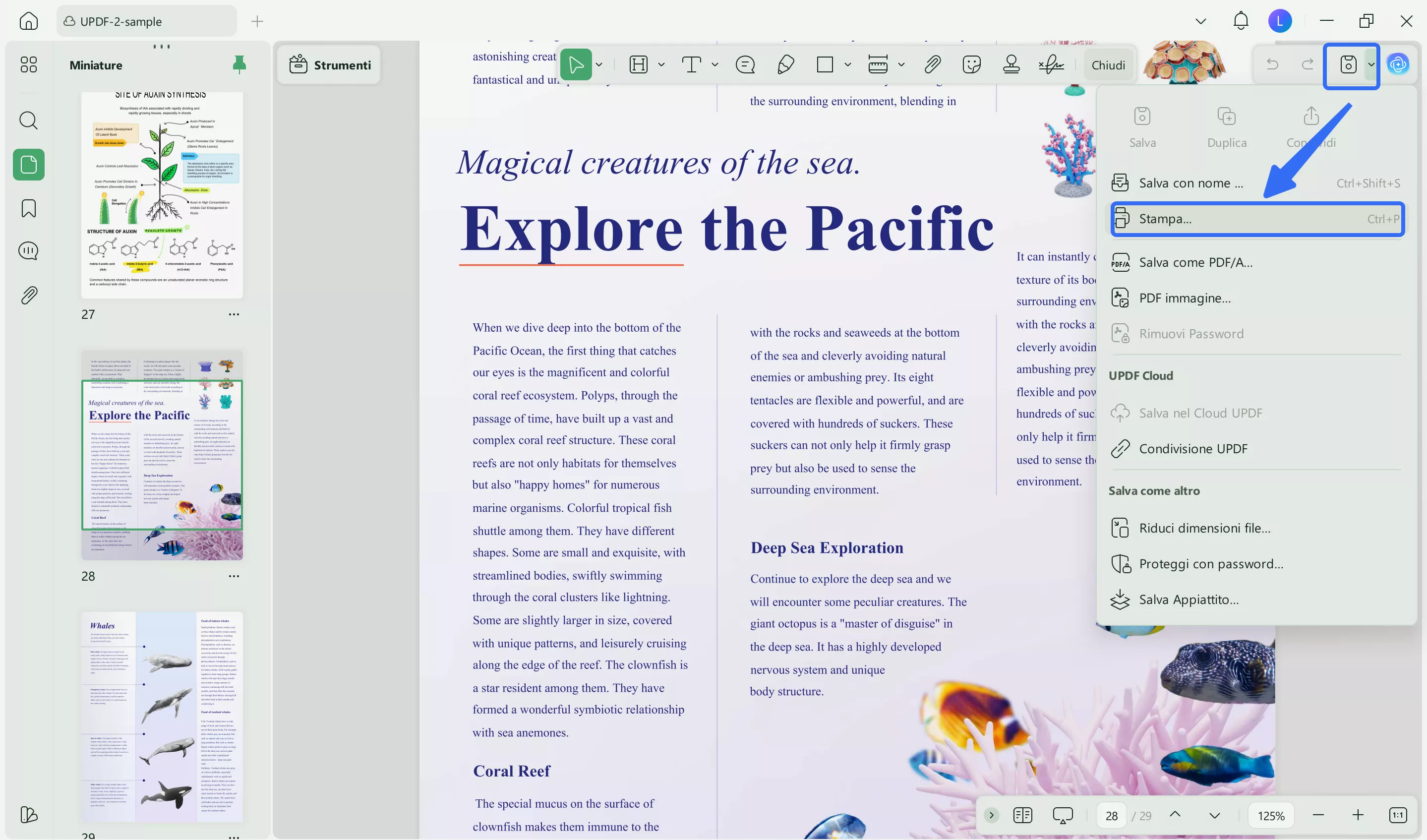
- Nella finestra pop-up, imposta le proprietà per la stampa, tra cui Stampante, Stampa con o senza commenti, Formato pagina, Orientamento, Copie, Pagine da stampare, Dimensioni e gestione pagina, Stampa su entrambi i lati del foglio, ecc.
- Dopo aver selezionato le proprietà, fare clic sul pulsante Stampa .
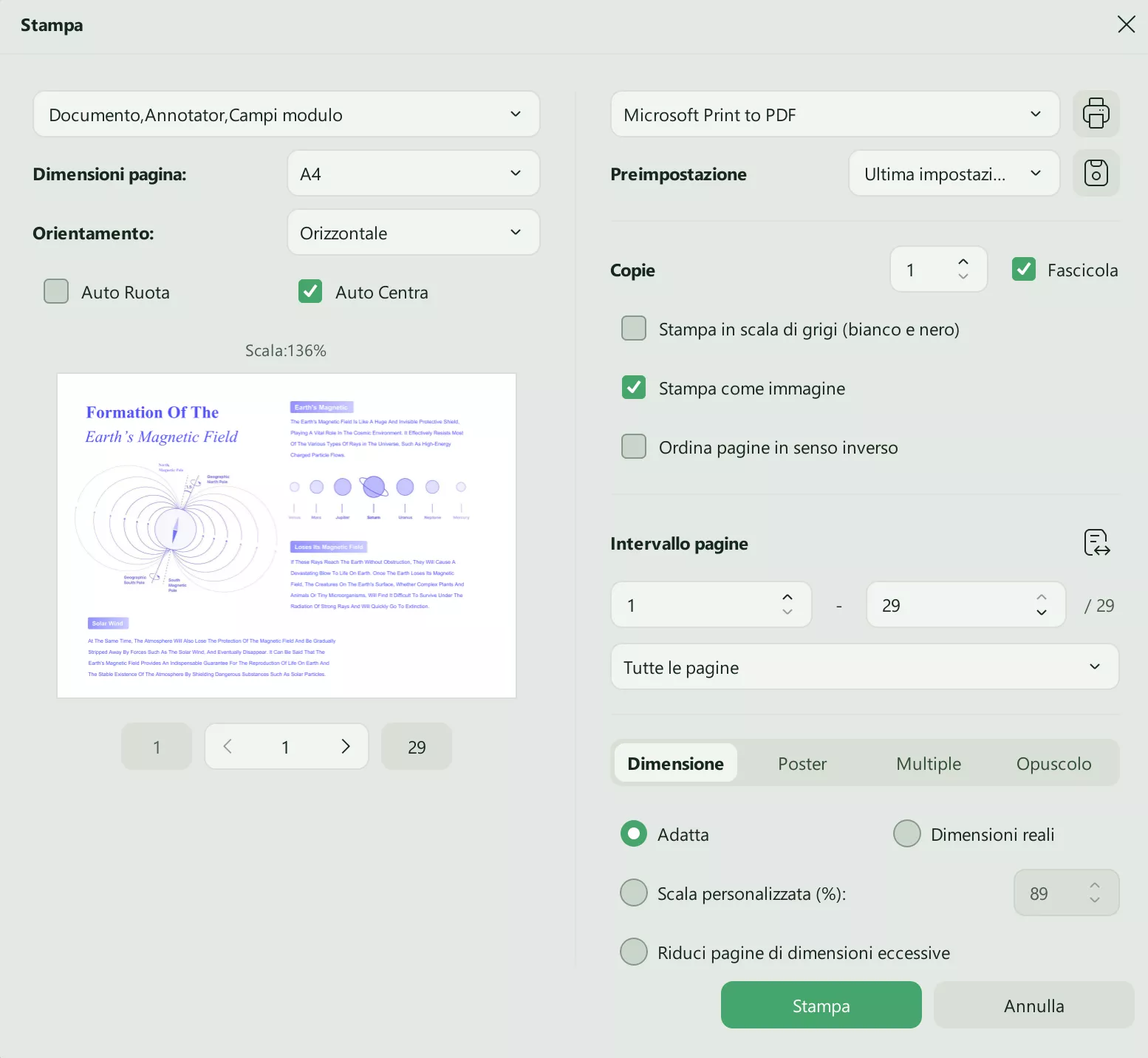
Impostazioni di stampa
Durante la stampa di un documento PDF troverai le seguenti opzioni:
Documento, Annotator, Campi modulo: questa funzione consente di scegliere di stampare con o senza commenti/campi modulo presenti nel documento.
Dimensioni pagina: questa opzione ti permette di scegliere il formato di pagina più adatto alla tua carta. I formati disponibili includono "Lettera", "Legal", "A3", "A4" e altri ancora.
Orientamento: l'opzione Orientamento nelle impostazioni di stampa consente di modificare l'orientamento della pagina, ad esempio Verticale e Orizzontale . Inoltre, offre anche la possibilità di ruotare e centrare automaticamente il PDF.
Stampante: l'opzione "Stampante" consente di selezionare la stampante desiderata. È possibile collegare e installare più stampanti sul PC. A volte, diverse stampanti vengono installate e configurate tramite la rete LAN (Local Area Network).
Preimpostazioni: offre solo la possibilità di scegliere le ultime impostazioni da utilizzare.
Copie: l'opzione Copie nelle Impostazioni di Stampa determina il numero di copie da stampare del documento. Oltre a ciò, è possibile selezionare le caselle corrispondenti, tra cui:
- Stampa in scala di grigi (bianco e nero)
- Stampa come immagine
- Pagine in senso inverso
Intervallo pagine: questa impostazione consente di scegliere il numero di pagine da stampare. È possibile selezionare le pagine manualmente o accedendo al menu Intervallo pagine, che include opzioni come Tutte le pagine, Pagine pari e Pagine dispari.
Adatta/Dimensioni reali/Scala personalizzata: è anche possibile impostare la scala di stampa tra Adatta, Dimensioni reali, Scala personalizzata, Riduci pagine di grandi dimensioni e Scegli alimentazione in base alle dimensioni della pagina PDF. L'opzione Adatta è una delle funzioni di ridimensionamento pagina che ridimensiona automaticamente il documento in base ai margini della pagina.
Poster: quando scegli questa opzione, puoi regolare le impostazioni in base allo screenshot mostrato di seguito:
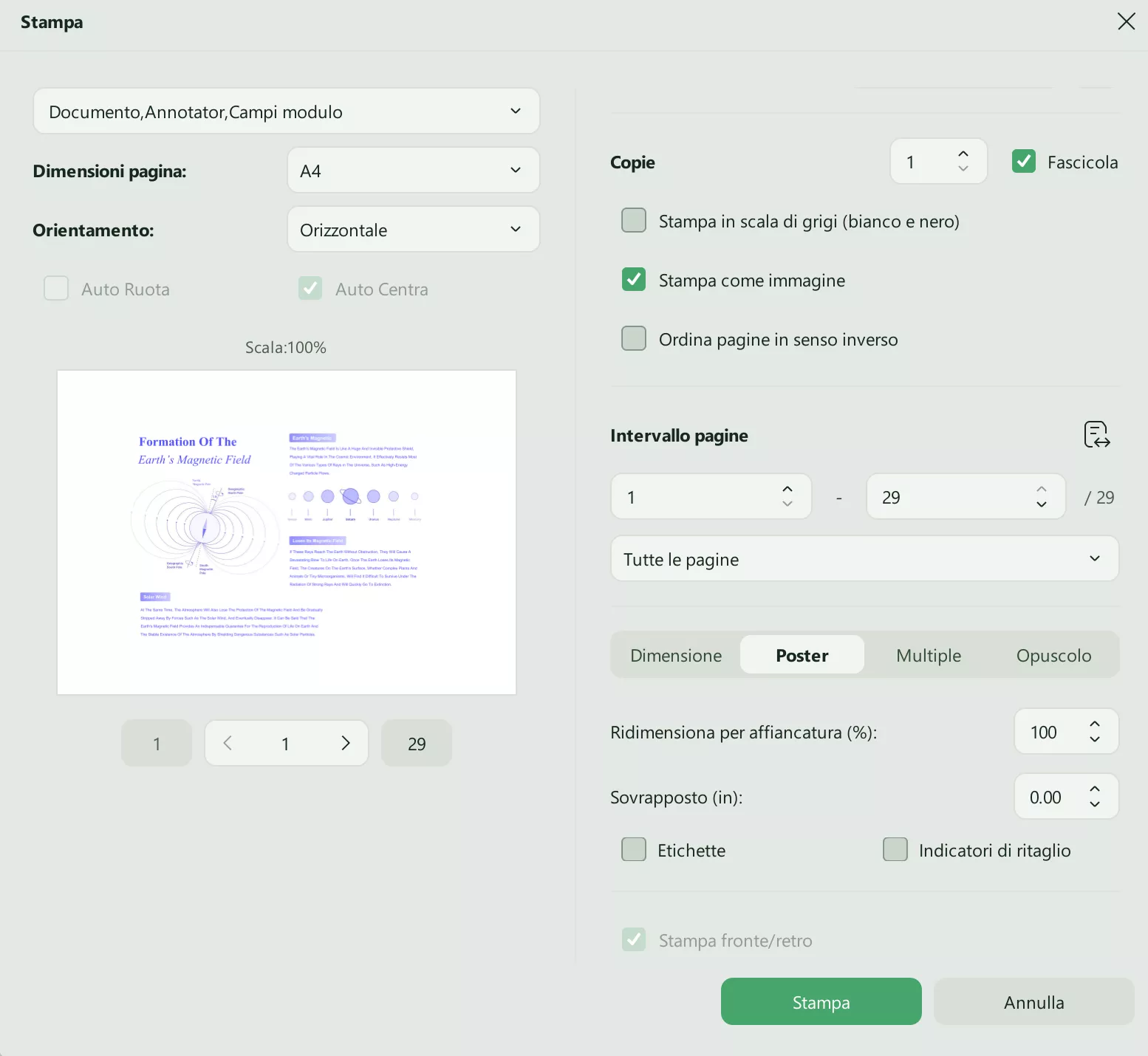
Multiple: se si desidera stampare più pagine per foglio, è necessario configurare le impostazioni di stampa relative all'immagine specificata:
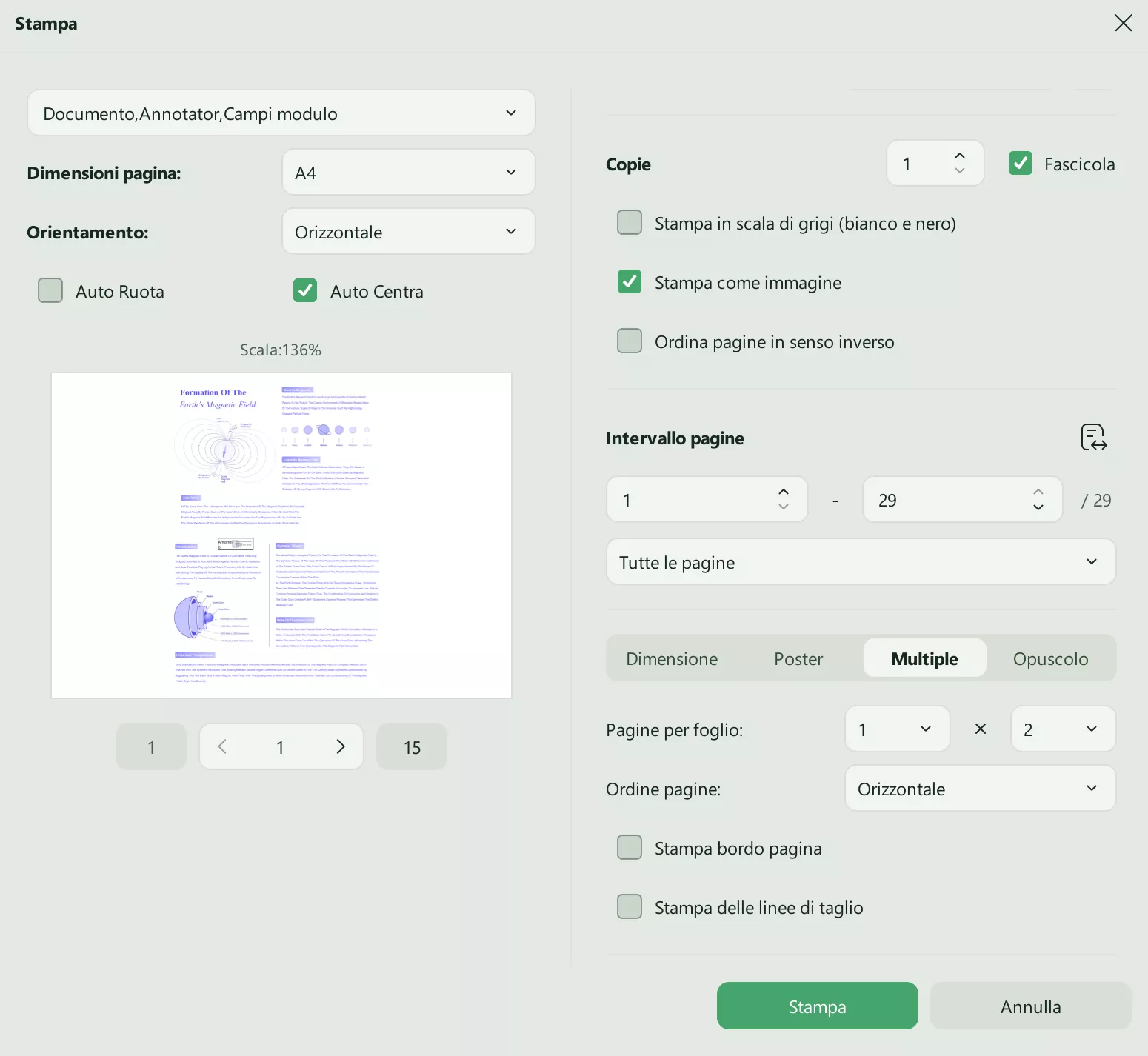
Opuscolo: per la stampa di opuscoli, è possibile impostare l'ordine delle pagine, i fogli da cui stampare e la rilegatura prima di premere il pulsante di stampa.

Stampa fronte/retro: attivando questa funzione, puoi stampare i file PDF fronte-retro, ovvero con contenuti coerenti su entrambi i lati del foglio.
 UPDF
UPDF
 UPDF per Windows
UPDF per Windows UPDF per Mac
UPDF per Mac UPDF per iPhone/iPad
UPDF per iPhone/iPad UPDF per Android
UPDF per Android UPDF AI Online
UPDF AI Online UPDF Sign
UPDF Sign Modifica PDF
Modifica PDF Annota PDF
Annota PDF Crea PDF
Crea PDF Modulo PDF
Modulo PDF Modifica collegamenti
Modifica collegamenti Converti PDF
Converti PDF OCR
OCR PDF a Word
PDF a Word PDF a Immagine
PDF a Immagine PDF a Excel
PDF a Excel Organizza PDF
Organizza PDF Unisci PDF
Unisci PDF Dividi PDF
Dividi PDF Ritaglia PDF
Ritaglia PDF Ruota PDF
Ruota PDF Proteggi PDF
Proteggi PDF Firma PDF
Firma PDF Redige PDF
Redige PDF Sanziona PDF
Sanziona PDF Rimuovi Sicurezza
Rimuovi Sicurezza Leggi PDF
Leggi PDF UPDF Cloud
UPDF Cloud Comprimi PDF
Comprimi PDF Stampa PDF
Stampa PDF Elaborazione Batch
Elaborazione Batch Cos'è UPDF AI
Cos'è UPDF AI Revisione di UPDF AI
Revisione di UPDF AI Guida Utente per l'Intelligenza Artificiale
Guida Utente per l'Intelligenza Artificiale FAQ su UPDF AI
FAQ su UPDF AI Riassumi PDF
Riassumi PDF Traduci PDF
Traduci PDF Chat con PDF
Chat con PDF Chat con AI
Chat con AI Chat con immagine
Chat con immagine Da PDF a Mappa mentale
Da PDF a Mappa mentale Spiega PDF
Spiega PDF Ricerca Accademica
Ricerca Accademica Ricerca Paper
Ricerca Paper Correttore AI
Correttore AI Scrittore AI
Scrittore AI Assistente Compiti AI
Assistente Compiti AI Generatore Quiz AI
Generatore Quiz AI Risolutore Matematico AI
Risolutore Matematico AI PDF a Word
PDF a Word PDF a Excel
PDF a Excel PDF a PowerPoint
PDF a PowerPoint guida utente
guida utente Trucchi UPDF
Trucchi UPDF faq
faq Recensioni UPDF
Recensioni UPDF Centro download
Centro download Blog
Blog Notizie
Notizie spec tec
spec tec Aggiornamenti
Aggiornamenti UPDF vs. Adobe Acrobat
UPDF vs. Adobe Acrobat UPDF vs. Foxit
UPDF vs. Foxit UPDF vs. PDF Expert
UPDF vs. PDF Expert